Com as notificações por correio VIP no iPhone, receba alertas apenas das suas pessoas favoritas
Ipad O Email Maçã Iphone Herói / / June 09, 2021

Última atualização em
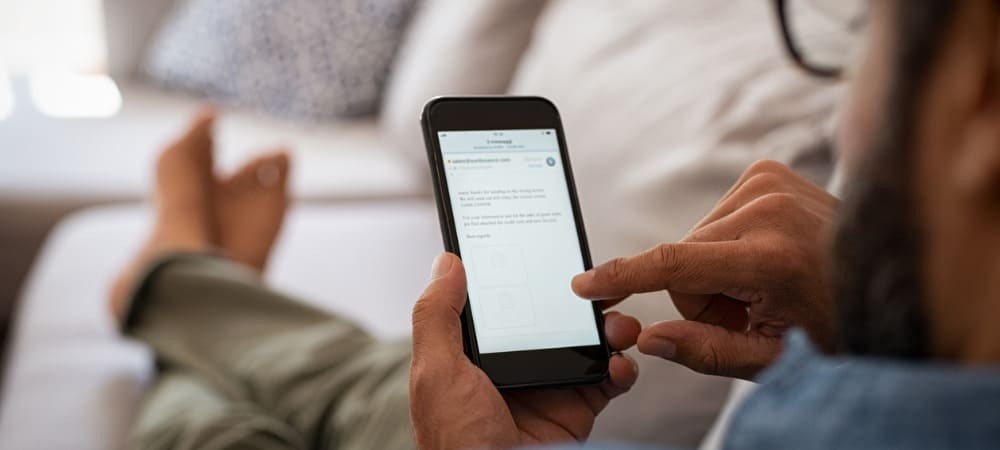
Com as notificações de e-mail VIP, você só recebe alertas das pessoas mais importantes para você no iPhone, iPad e Mac. Veja como fazer.
Quantos e-mails você recebe por semana? Quantas dessas pessoas valem a pena receber uma notificação? Provavelmente não muitos. É aqui que as notificações do VIP Mail entram no iPhone, iPad e Mac. Com a ferramenta, você pode elevar os remetentes ao status VIP e receber notificações sempre que enviarem um e-mail. E-mails de VIPs também são mantidos em uma pasta especial em todos os dispositivos Apple.
Configurar
Para adicionar um remetente à lista VIP Mail no iPhone e iPad, clique em um e-mail da pessoa ou organização. De lá:
- Escolha o nome do remetente ou endereço de e-mail no cabeçalho da mensagem.
- Selecione Enviar para VIP.
- Tocar Feito.
O status VIP também aparece no Mail para Mac e ao usar o Mail em iCloud.com, se aplicável. No exemplo a seguir, os e-mails da UPS agora têm status VIP. Um ícone de estrela dourada denota cada um.
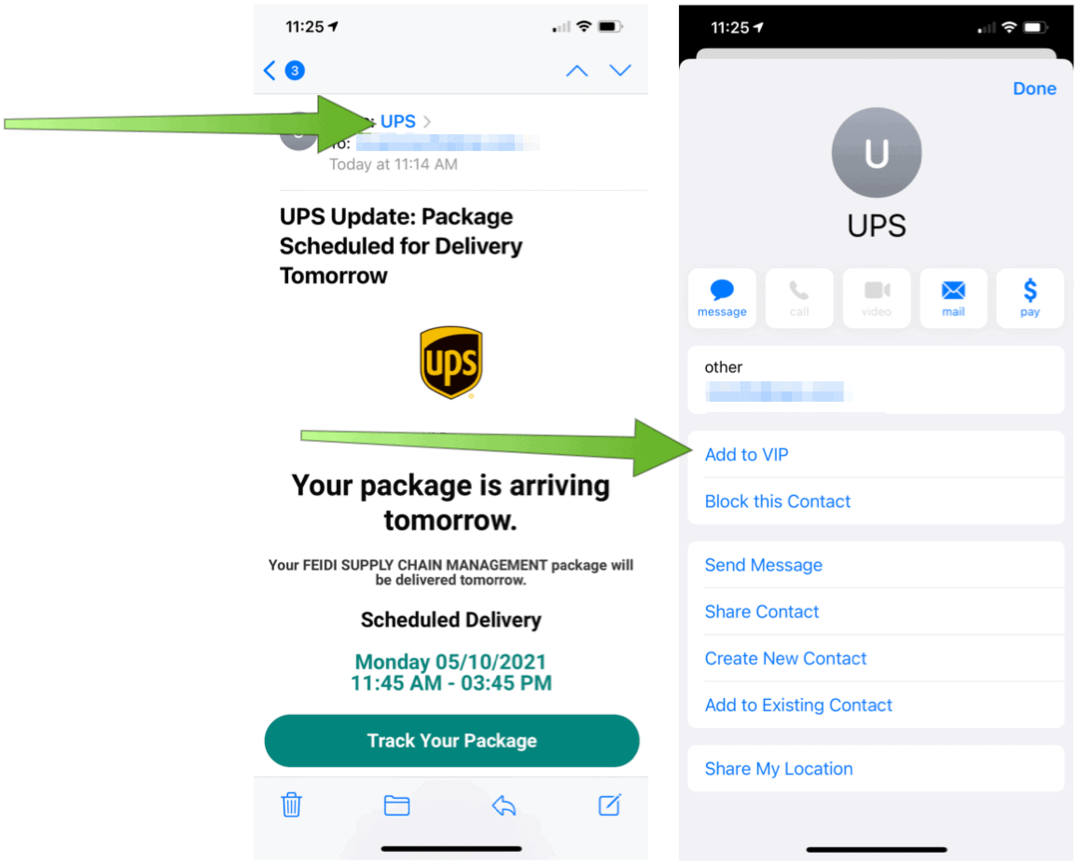
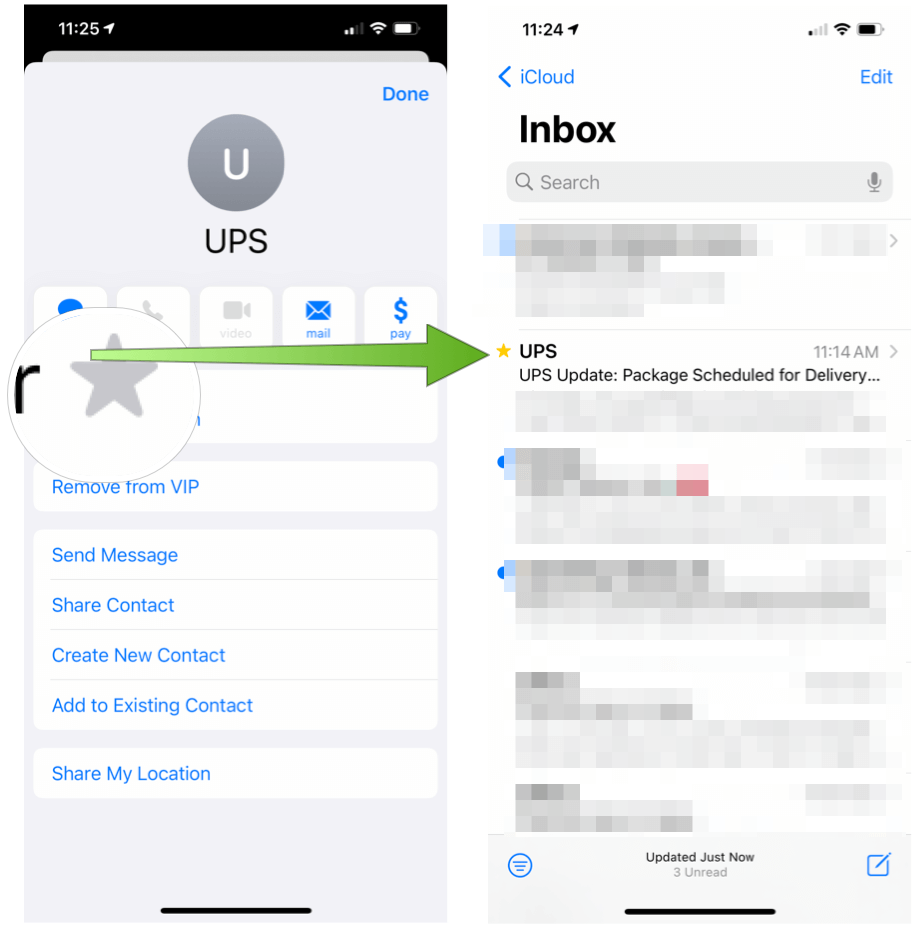
Pasta
Depois de atribuir o status VIP, você pode encontrar todos os e-mails relacionados na pasta VIP Mail. Esses incluem cada e-mail do VIP, independentemente de sua localização (por exemplo, Caixa de entrada, Todos os e-mails, Lixeira). Você pode encontrar a pasta VIP Mail na pasta Mailboxes no aplicativo Mail em seu iPhone e iPad.
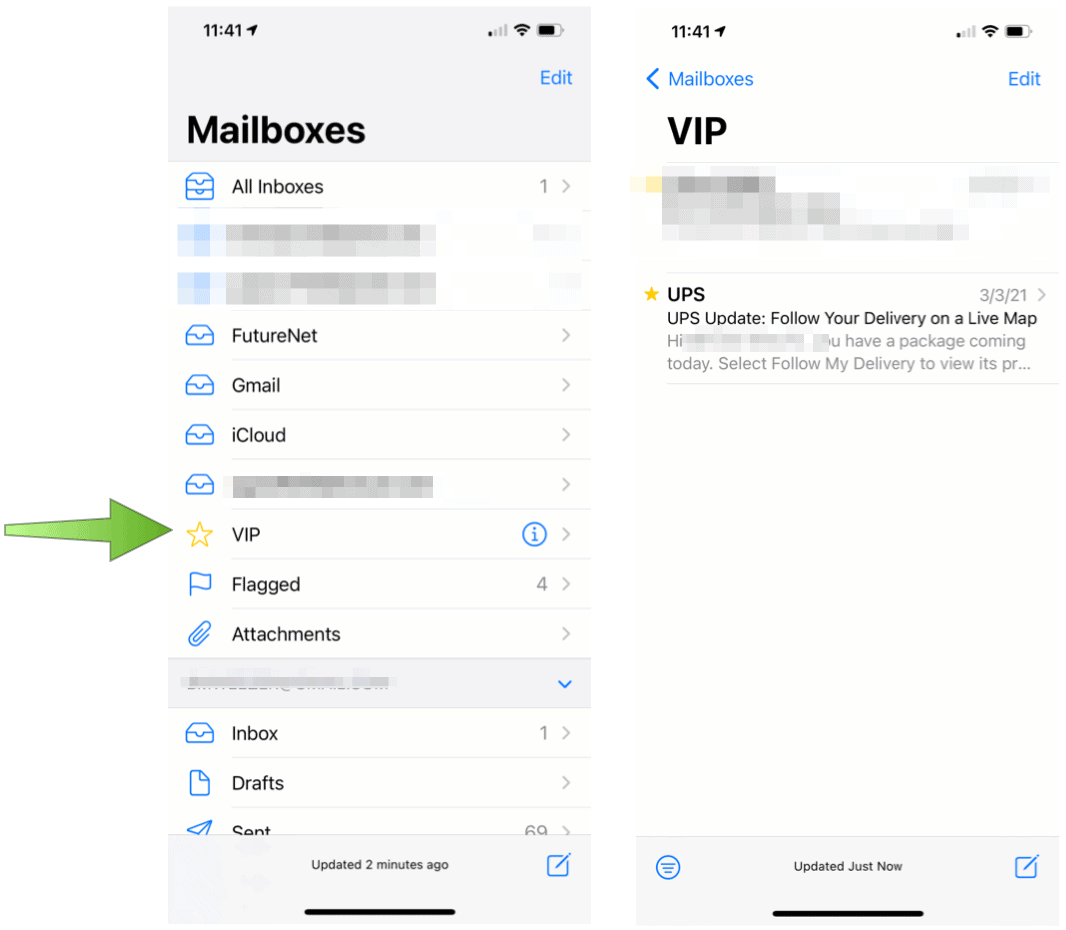
Notificações de correio VIP
Depois de configurar os VIPs, você pode ativar as notificações acessando o aplicativo Ajustes no iPhone ou iPad. De lá:
- Escolher Notificações.
- Role para baixo, selecione Correspondência em Estilo de notificação.
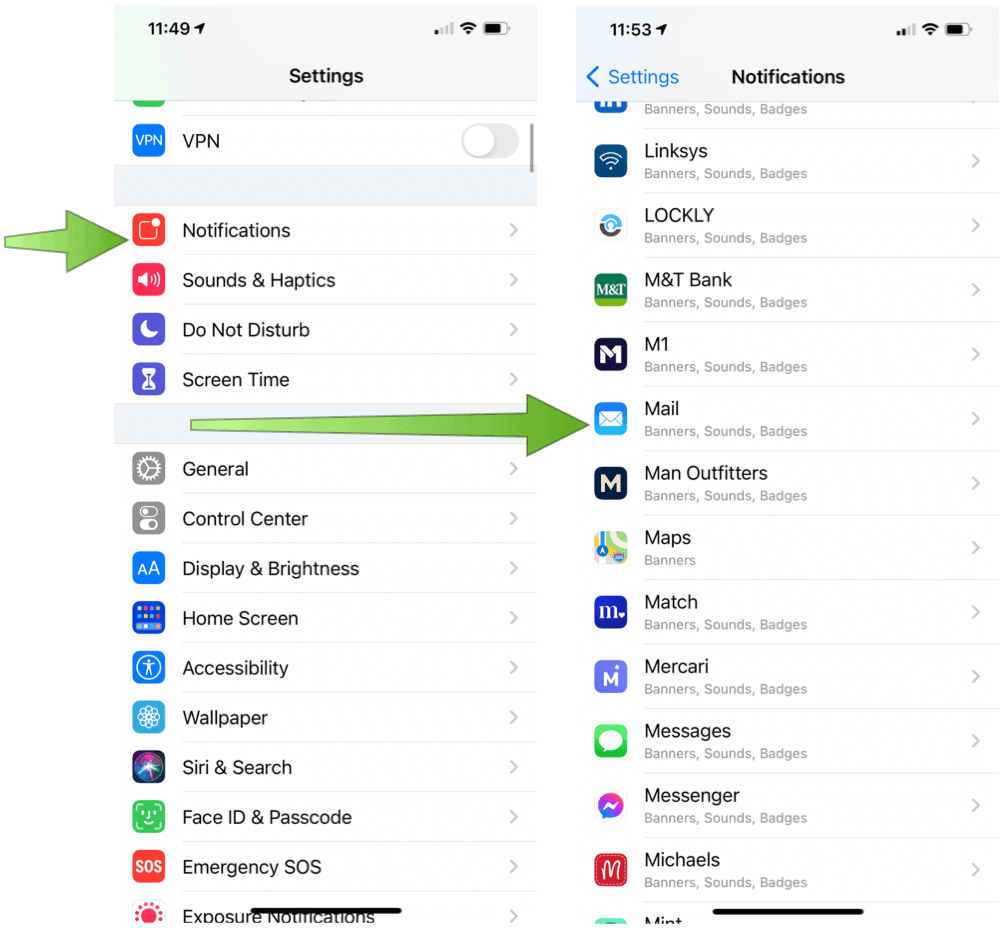
Próximo:
- Tocar VIP.
- Atribuir o seu estilos de notificação. No iOS 14, isso inclui alertas para tela de bloqueio, central de notificações e banners.
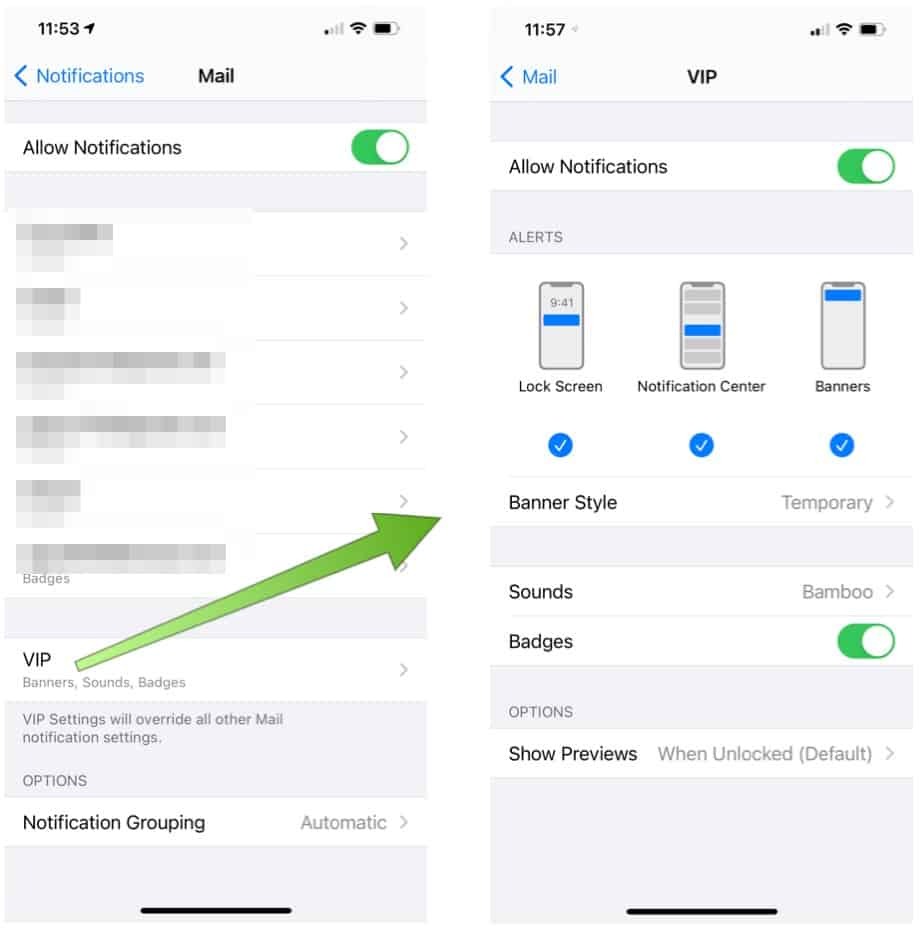
Notificações VIP no Mac
No aplicativo Mail nativo do macOS, você também pode ver e-mails de VIPs e atribuir o status a novos remetentes. Para começar:
- Vá para o App Mail.
- Escolha um e-mail de um de seus supostos VIPs.
- Clique no nome do usuário ou e-mail no cabeçalho da mensagem.
- Selecione Adicionar ao VIP no menu suspenso.
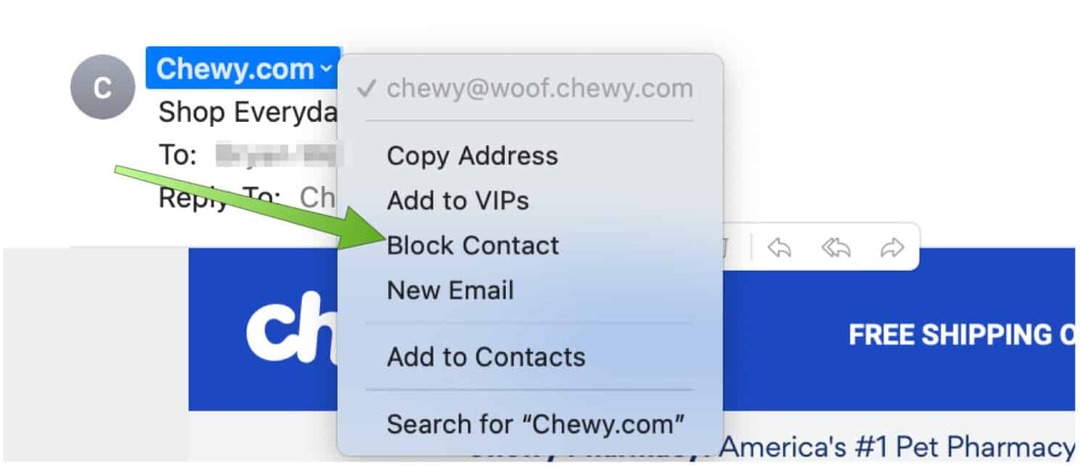
No Mac, você encontrará a pasta VIP ao lado das outras no aplicativo Mail. Curiosamente, você não pode atribuir notificações para VIPs apenas no macOS Big Sur. Em vez disso, todas as notificações de e-mail estão ativadas ou desativadas.
Existem inúmeros aplicativos de e-mail disponíveis para iPhones e iPad. E ainda, a maioria continua a se voltar para o aplicativo nativo, que é simples de usar e funciona com qualquer serviço, incluindo iCloud, Google, Outlook e muito mais. Recebemos coberto criação de assinatura de e-mail no iPhone e explicado enviar arquivos via Mail Drop no iPhone usando o iCloud.
Como limpar o cache, os cookies e o histórico de navegação do Google Chrome
O Chrome faz um excelente trabalho ao armazenar seu histórico de navegação, cache e cookies para otimizar o desempenho do seu navegador online. Seu modo de ...
Correspondência de preços na loja: como obter preços on-line ao fazer compras na loja
Comprar na loja não significa que você precise pagar preços mais altos. Graças às garantias de correspondência de preços, você pode obter descontos online enquanto faz compras em ...
Como presentear uma assinatura do Disney Plus com um vale-presente digital
Se você está curtindo o Disney Plus e deseja compartilhá-lo com outras pessoas, veja como comprar uma assinatura Disney + Gift para ...
Seu guia para compartilhar documentos em Documentos, Planilhas e Apresentações Google
Você pode colaborar facilmente com os aplicativos do Google baseados na web. Este é o seu guia para compartilhar no Documentos, Planilhas e Apresentações Google com as permissões ...
